您很快就可以控制和限制 Windows 上 Microsoft Edge 的 RAM 使用情況
大多數現代瀏覽器都可能是資源密集的,Edge 就是其中之一。微軟之前添加了效率模式來延長電池壽命,並添加了睡眠標籤來減少記憶體和 CPU 使用率。讓 Edge 在 Windows 上運行速度更快的下一個功能可能是一個滑塊,它可以讓你限制瀏覽器的 RAM 使用量。
瀏覽器研究員Leopeva64發現了一項新功能,可讓您控制 Edge 可以使用的 RAM 量。如下圖所示,微軟正在擴展「管理你的效能」部分,增加了兩個新選項:「後台選項卡摘要」和「資源控制」。
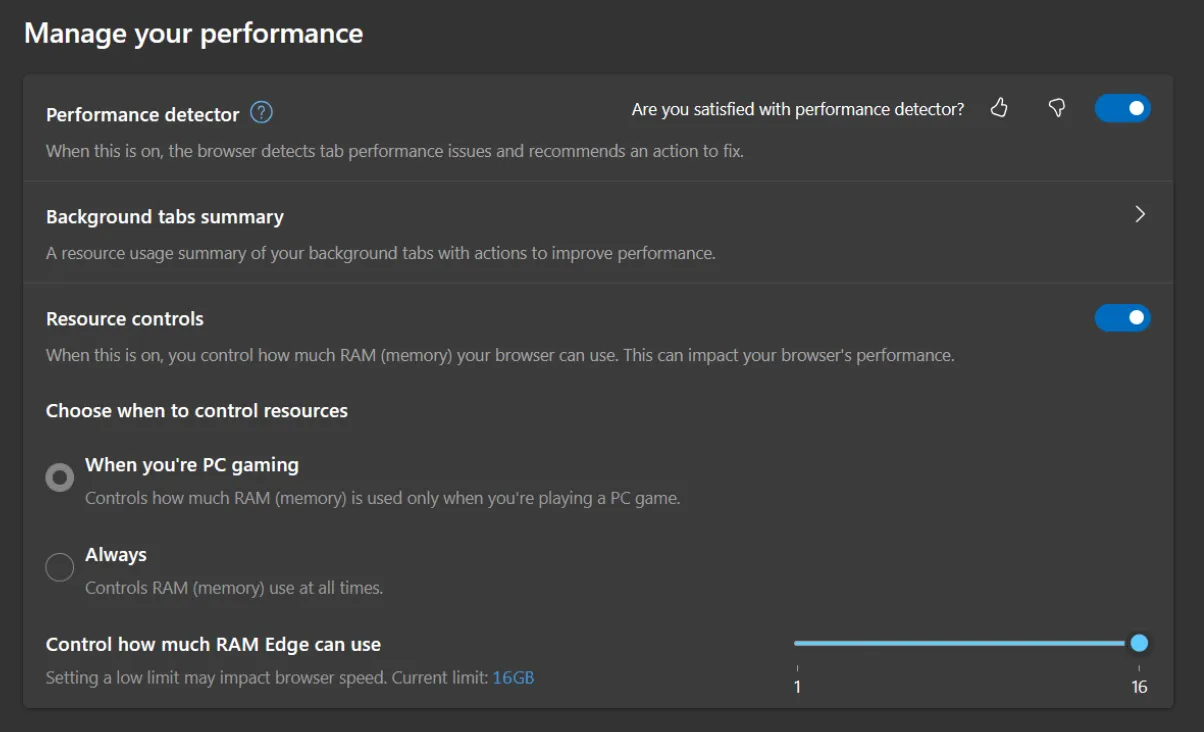
資源控制選項可讓您控制特定場景中 RAM Edge 使用的數量。只有兩種模式可供選擇:遊戲和始終。第一個選項會在偵測到您正在玩遊戲時自動限制瀏覽器的記憶體使用量,而第二個選項則始終限制 Edge 的 RAM 使用量。
最後,微軟正在測試一個滑桿來調整 RAM 使用情況。還有一個警告,設定下限可能會對瀏覽器效能產生不利影響。
您可以選擇 Microsoft Edge 將消耗的最大記憶體量,從而為運行其他應用程式或遊戲留下足夠的記憶體。
那不是全部。啟用資源控制功能後,您還可以從 Browser Essentials 標籤監控 RAM 使用情況 – 無需開啟任務管理器或 Edge 設定來檢查當前 RAM 消耗情況。
休眠選項卡功能非常適合未使用的選項卡,但資源控制功能將為您提供更多自由。當您執行多個活動視窗和標籤時,您可以限制 Edge 消耗過多 RAM。
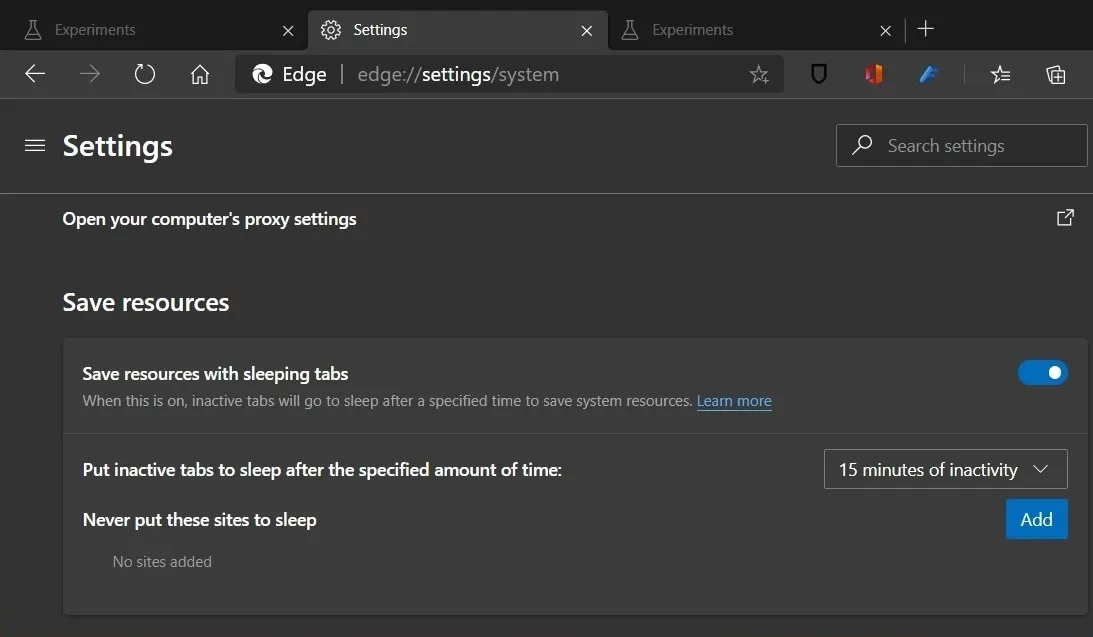
微軟也正在開發遊戲視圖功能,該功能將顯示與您玩的遊戲相關的內容。
遊戲視圖將顯示與遊戲相關的提示和技巧
遊戲視圖也是 Canary 頻道中最新 Edge 構建的一部分。描述將其解釋為一項功能,在您從遊戲切換到 Edge 後,會顯示遊戲相關的提示和內容。
這需要某種主動跟踪,尤其是關於您玩的遊戲。我們想知道 Edge 是否會繼續在背景運行以使此功能發揮作用。此外,Edge 將識別的「支援的遊戲」也不清楚。
發佈留言